
Querendo saber por que o bot de música Discord está atrasado / com falhas / distorcido , então fique tranquilo, pois você não está sozinho. Muitos usuários do Discord relataram que o áudio do Groovy desapareceu por alguns segundos ou atrasou.
Bem, de acordo com os desenvolvedores do bot, o problema está relacionado principalmente à região do servidor de voz do Discord , e o melhor truque para corrigir o problema de atraso do bot de música do Discord é mudar a região do servidor de voz para diferente e voltar novamente.
E isso simplesmente atribuirá você a um novo servidor nessa região. No entanto, se esse truque não funcionar para você, felizmente existem outras correções também.
Hoje, neste artigo, compartilharei as melhores soluções possíveis para corrigir o problema de atraso/gagueira/distorção do bot de música Discord.
Mas primeiro, dê uma olhada em alguns dos motivos comuns responsáveis pelo problema.
Por que meu bot de música do Discord está atrasado?
Bem, o problema é provavelmente causado devido aos servidores de voz do Discord, além de outros motivos também. Abaixo confira alguns deles:
Devido à má conexão com a Internet – Os bots de música transmitem com taxa de bits e isso é diferente do seu canal de voz. Portanto, se você estiver usando uma conexão de Internet fraca, poderá enfrentar latência durante a transmissão de áudio.
Perda de pacotes – Quando os dados ao vivo ou o áudio são transferidos pela Internet, existe a possibilidade de que as coisas dêem errado e resultem em perda de pacotes. Os dados são transferidos em pequenos pedaços e são chamados de Pacotes, e se algum deles não chegar corretamente, isso se perdeu e, portanto, é chamado de Perda de Pacote.
Portanto, essas são as razões pelas quais o bot Discord fica lento ao reproduzir música, agora siga a solução alternativa para solucionar esse problema irritante.
Como faço para corrigir o atraso do bot de música do Discord?
Solução 1 – Alterar a região do servidor de voz
Como dito acima, o truque rápido para corrigir o atraso do bot de música Discord é alterar os servidores de voz do Discord. Além disso, verifica-se que quanto mais próximo estiver o local do servidor físico, menor será o problema de latência.
Então, siga os passos para fazer isso:
Mas antes de seguir para as etapas, verifique se você deve ser proprietário de um servidor ou ter uma função com as permissões de servidor de gerente habilitadas.
Se você tiver essas permissões, siga em frente para seguir as etapas:
- Depois de ter permissão para fazer login no servidor Discord.
- Em seguida, ao lado do nome do seu servidor > clique no ícone de seta para baixo.
- Agora, no menu, escolha Configurações do servidor
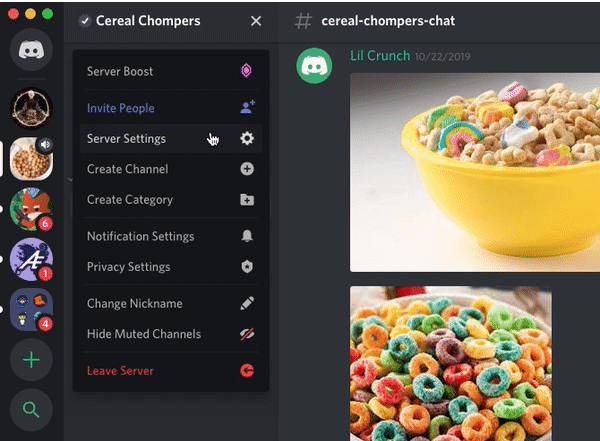
- E na guia Visão geral> encontre a região do servidor
- Em Região do Servidor,> clique no botão Alterar
- Escolha um servidor próximo à sua região.
- Por fim, clique em Salvar alteração .
Agora que as alterações são salvas, verifique o bot de música no chat ou stream, para verificar se o problema de atraso foi resolvido.
Bem, em muitos casos, alterar a região do servidor funciona para corrigir o problema de atraso / falha / distorção do bot de música.
Além disso, você também pode alterar a região do servidor de voz de dentro de sua mensagem direta e seção de chamadas.
Siga os passos indicados para o fazer:
- Vá para sua região atual no canto superior direito> clique no ícone de seta para baixo ao lado do nome da sua região
- E escolha a região de servidor de voz preferida .
Agora, o Discord aplicará automaticamente o servidor específico como a região do servidor de voz preferencial.
Estima-se que mudar o servidor de voz para um local físico mais próximo funcione para você. Mas apenas ter um bom ping não é suficiente, seus amigos e outros membros também devem precisar de um ótimo ping para evitar problemas de atraso ou falha.
Portanto, neste caso, é melhor localizar um meio-termo entre você e seus amigos, em vez de duas regiões diferentes ou múltiplas.
Muitos usuários também relataram que encontraram um problema de atraso no Discord no Windows 10, se você também estiver enfrentando esse problema, leia nosso guia útil para resolver o problema.
Solução 2 – Verifique o serviço de hospedagem
Se você estiver hospedando o bot de música Discord , verifique se ele está sobrecarregando seu servidor. Ao tentar carregar várias coisas ao mesmo tempo, os recursos atribuídos ao bot de música podem aliviar o estresse.
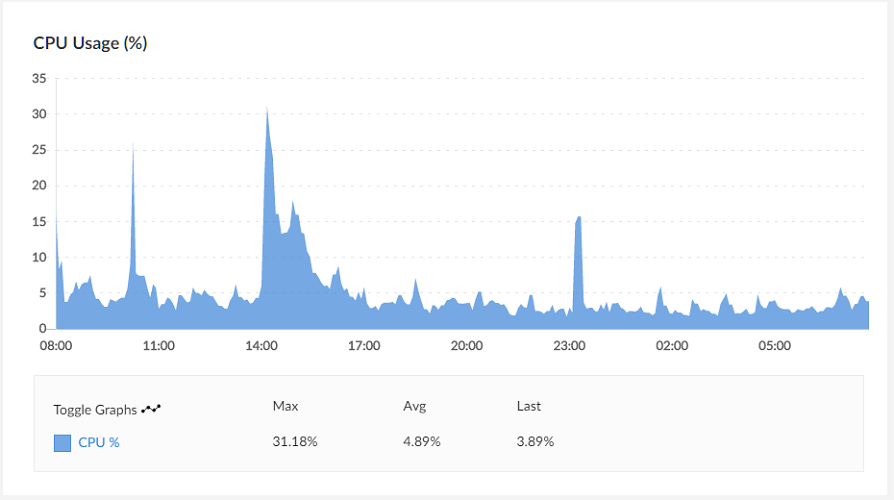
E é isso que pode estar causando problemas de atraso ou gagueira. Além disso, se o problema ainda ocorrer, você pode tentar outro bot de música Discord, como Groovy, Octave, Hydra, Chip, etc.
Bem, para os bots de música auto-hospedados , verifique os recursos de hospedagem e atualize para evitar qualquer tipo de estresse ou impacto no servidor.
Solução recomendada para corrigir vários problemas do PC
Se o seu PC ou laptop com Windows 10 estiver lento ou apresentando vários erros e problemas, sugerimos que você verifique seu sistema com a Ferramenta de Reparo do PC .
Esta é uma ferramenta multifuncional que, apenas verificando uma vez, detecta e corrige vários erros de computadores e repara os arquivos de sistema corrompidos.
Não apenas isso, mas você também pode corrigir outros erros fatais do PC, como erros de BSOD, erros de DLL, reparar entradas de registro, erros de tempo de execução, erros de aplicativos e muitos outros .
Obtenha a ferramenta de reparo do PC para otimizar o desempenho do seu PC com Windows 10
Conclusão:
O Discord é, sem dúvida, uma plataforma útil de mensagens e distribuição digital e se torna muito popular para jogos de transmissão ao vivo.
Isso também permite que os usuários reproduzam músicas, vídeos para seu bate-papo e outros membros. Mas, recentemente, muitos usuários relataram que o bot de música Discord está atrasado ao tocar música ou durante o bate-papo.
Então, aqui eu compartilhei as melhores soluções possíveis para corrigir o atraso / gagueira do bot de música Discord, problemas de áudio ruins.
Estima-se que você tenha resolvido o problema seguindo qualquer um dos nossos problemas. Espero que o artigo funcione para você.
Além disso, siga-nos para continuar lendo artigos mais interessantes.
Boa sorte..!


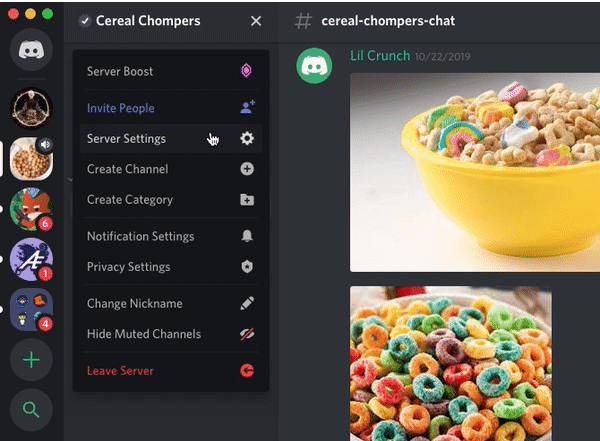
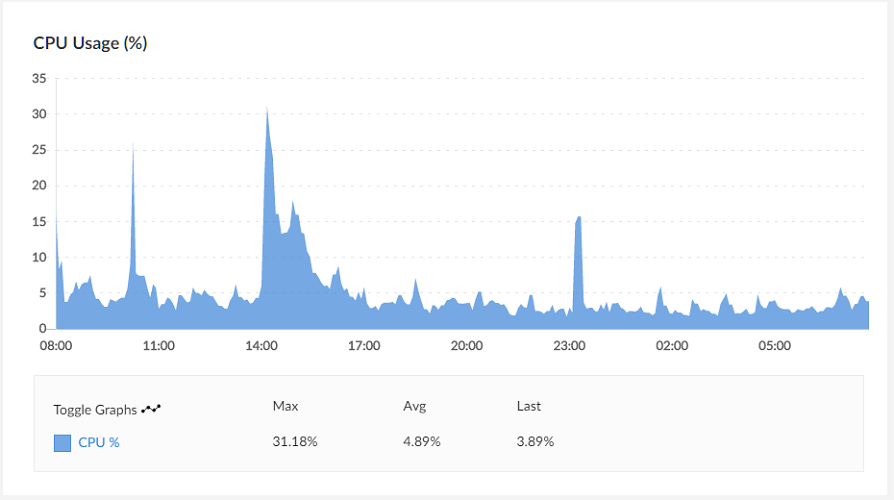

![[RESOLVIDO] Erros do Call of Duty Advanced Warfare - travando, travando, FPS baixo e mais [RESOLVIDO] Erros do Call of Duty Advanced Warfare - travando, travando, FPS baixo e mais](https://luckytemplates.com/resources1/images2/image-6547-0408150359208.png)

![Como corrigir o erro 3000 do Twitch? [100% resolvido] Como corrigir o erro 3000 do Twitch? [100% resolvido]](https://luckytemplates.com/resources1/images2/image-8735-0408151115015.png)
![[RESOLVIDO] Erros do American Truck Simulator: Crash, Steam_Api64.Dll está ausente e mais [RESOLVIDO] Erros do American Truck Simulator: Crash, Steam_Api64.Dll está ausente e mais](https://luckytemplates.com/resources1/images2/image-8887-0408151238368.png)

![[RESOLVIDO] Como corrigir League Of Legends d3dx9_39.dll ausente, erro DirectX [RESOLVIDO] Como corrigir League Of Legends d3dx9_39.dll ausente, erro DirectX](https://luckytemplates.com/resources1/images2/image-4059-0408151106351.png)

